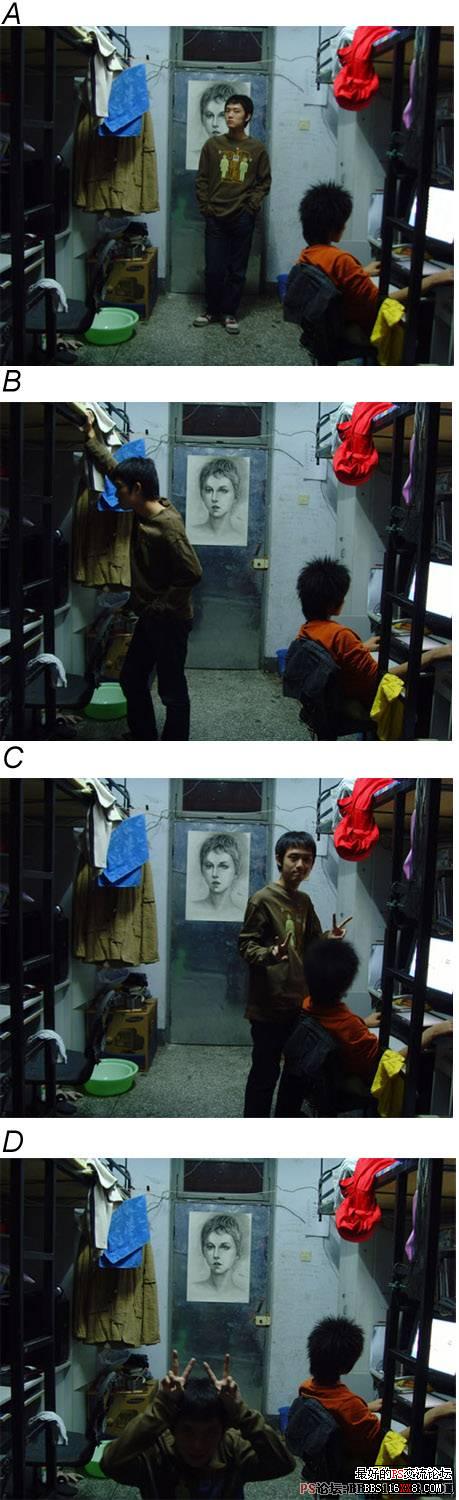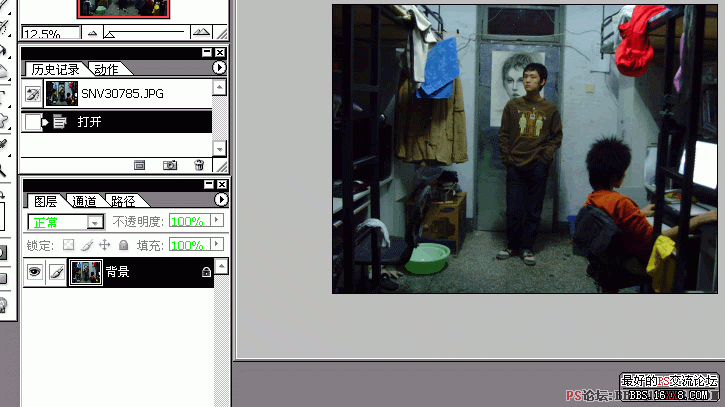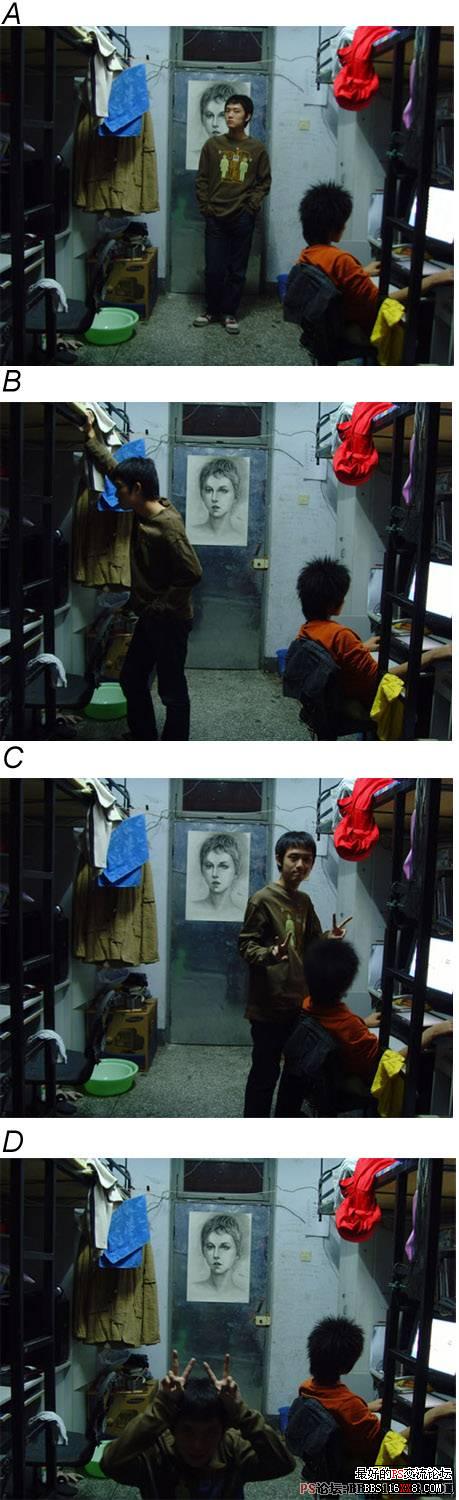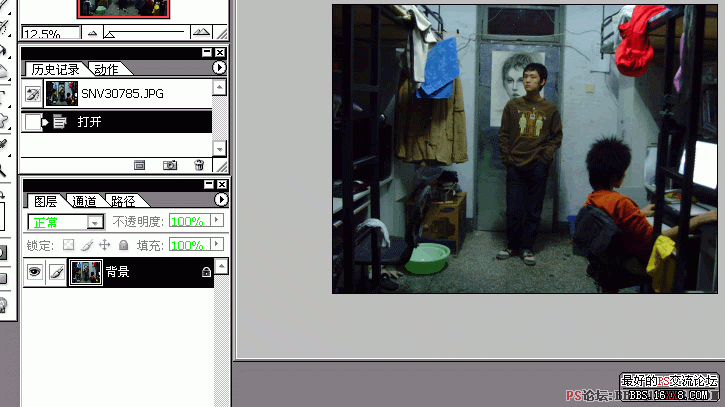修图匠“关于多个自己出现在一张图内的教程(多图)”Photoshop图文教程内容:
关于多个自己出现在一张图内的教程
由于已经有太多人问了,不做实在不行了。所以现在就做了这个半生不熟的
教程
,希望大家能看明白。 首先要有几张背景完全一致的
照片
。相机必须固定在三脚架上让它的位置不能发生任何一点的晃动,当然你要是有其他固定的办法也可以,总之就是不能让它动了。
然后在相机不做任何移动,晃动,光源没有发生任何变化,场景也没有任何改变的条件下照下若干张照片。如下:
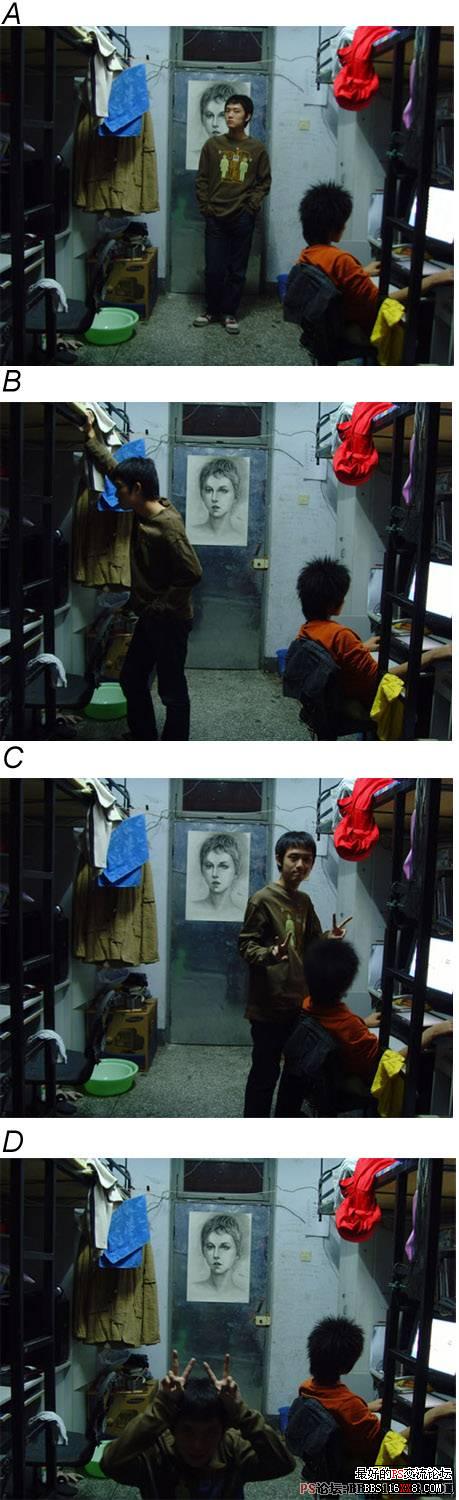
注意
空间
千万不要重叠了。
然后就需要用到photoshop(以下简称ps)了。把以上照片导入ps,先把要放在最后的也就是被遮盖的最厉害的照片A作为背景
图层
:
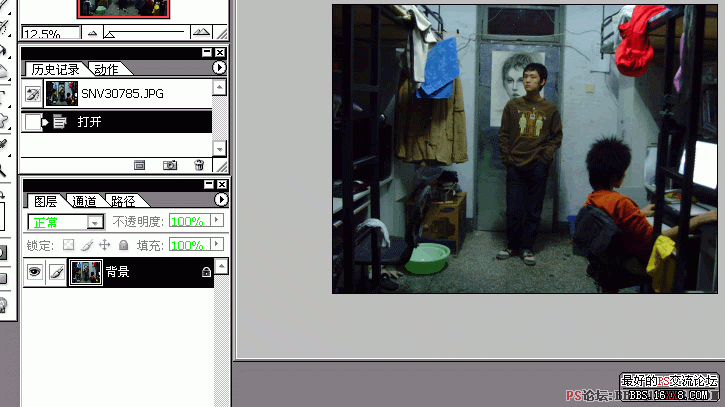
然后把b,c,d依次粘贴在上面的图层,具体办法是先打开然后全选,复制,再粘贴到a上面。于是得到4个图层:

接下来就是比较
麻烦
的了,要把b,c,d里的
人物
一个个抠出来。我是用橡皮
工具
来擦的,用了
手绘
板。建议大家也用手绘板,用
鼠标
擦的话太麻烦也不精准。
具体是这样:先遮蔽a,c,d(就是点图层前的小眼睛,让该图层为不可视),然后把b用橡皮工具小心的擦掉人物外的东西。同样方法处理c。如图:

D图因为要放在最上面于是需要完全擦干净背景:

上面这几步是比较麻烦的,我只是给了个大概的方法,具体的细节需要大家自己做的时候去揣摩。总之做这个是个技术活,不是像有的人想得那样只要把照片叠在一起就可以了。做这个不难但是挺麻烦。小勇在我看我做过一遍就会了,滔滔也只看了一次就会了。
接下来就是把图层前的小眼睛全部点开,ctrl+shift+E把图层全部叠合,就可以看见以下
效果
。

最后调调曲线和
色调
,加个自己的logo~这个图就算是完成了!

把这个小教程送给大家,有什么不明白的地方就
留言
问我,不明白的地方太多的话。。。建议先看ps入门的教程。。。
另外大家有什么更好的办法和建议的话也留言告诉我吧~~
关于多个自己出现在一张图内的教程
由于已经有太多人问了,不做实在不行了。所以现在就做了这个半生不熟的
教程
,希望大家能看明白。 首先要有几张背景完全一致的
照片
。相机必须固定在三脚架上让它的位置不能发生任何一点的晃动,当然你要是有其他固定的办法也可以,总之就是不能让它动了。
然后在相机不做任何移动,晃动,光源没有发生任何变化,场景也没有任何改变的条件下照下若干张照片。如下:
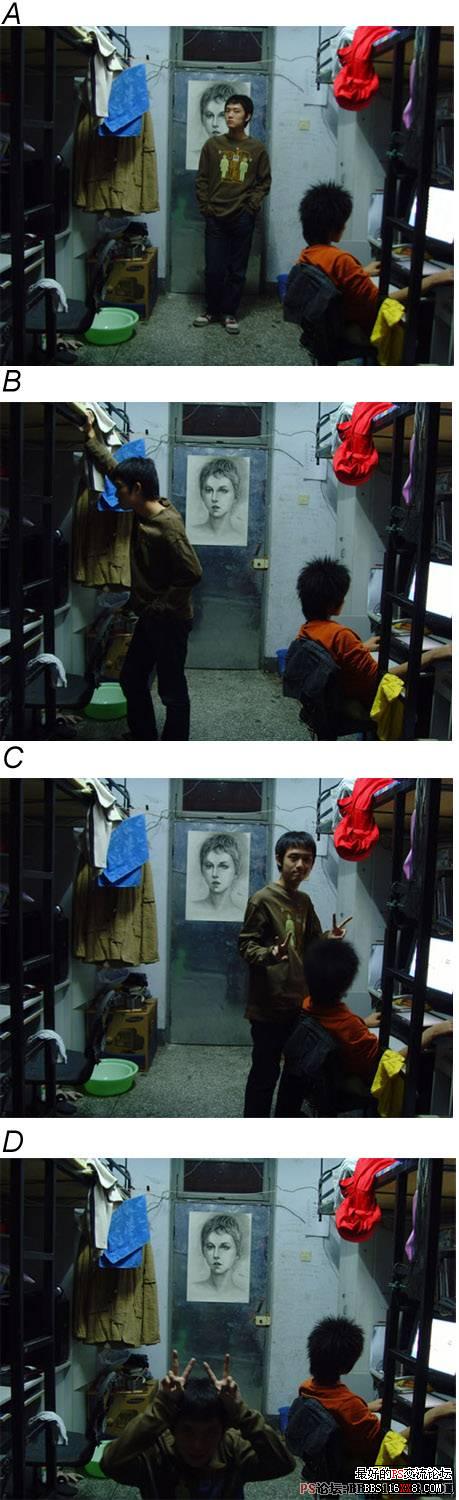
注意
空间
千万不要重叠了。
然后就需要用到photoshop(以下简称ps)了。把以上照片导入ps,先把要放在最后的也就是被遮盖的最厉害的照片A作为背景
图层
:
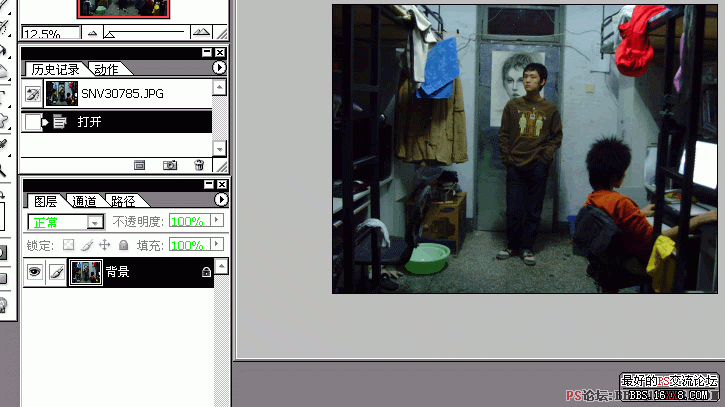
然后把b,c,d依次粘贴在上面的图层,具体办法是先打开然后全选,复制,再粘贴到a上面。于是得到4个图层:

接下来就是比较
麻烦
的了,要把b,c,d里的
人物
一个个抠出来。我是用橡皮
工具
来擦的,用了
手绘
板。建议大家也用手绘板,用
鼠标
擦的话太麻烦也不精准。
具体是这样:先遮蔽a,c,d(就是点图层前的小眼睛,让该图层为不可视),然后把b用橡皮工具小心的擦掉人物外的东西。同样方法处理c。如图:

D图因为要放在最上面于是需要完全擦干净背景:

上面这几步是比较麻烦的,我只是给了个大概的方法,具体的细节需要大家自己做的时候去揣摩。总之做这个是个技术活,不是像有的人想得那样只要把照片叠在一起就可以了。做这个不难但是挺麻烦。小勇在我看我做过一遍就会了,滔滔也只看了一次就会了。
接下来就是把图层前的小眼睛全部点开,ctrl+shift+E把图层全部叠合,就可以看见以下
效果
。

最后调调曲线和
色调
,加个自己的logo~这个图就算是完成了!

把这个小教程送给大家,有什么不明白的地方就
留言
问我,不明白的地方太多的话。。。建议先看ps入门的教程。。。
另外大家有什么更好的办法和建议的话也留言告诉我吧~~